效果图

1.新建一个文件大小自己定义,然后新建一个图层,用矩形画一个长方形填充为黑色,然后取消选区。
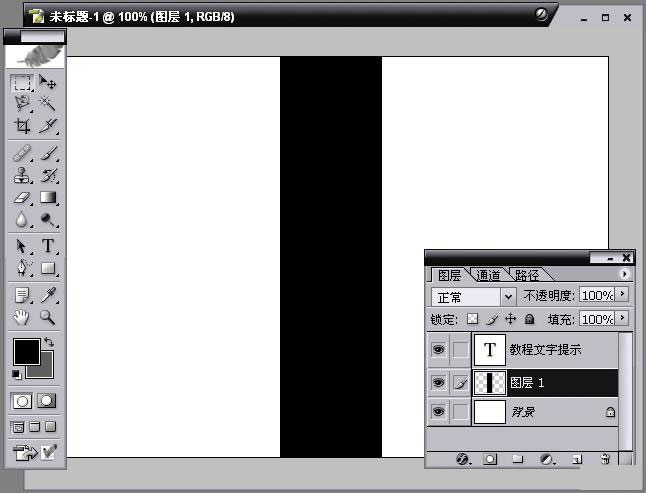
2.选中图层1,执行菜单:滤镜 > 风格化 > 风,选中大风,确定。执行:滤镜 > 模糊 > 动感模糊,数值为33,确定后按Ctrl + F加强几次。

3.按Ctrl + T变换位置,使之为水平形状,在拉到所视位置,回车。执行:滤镜 > 扭曲 > 极坐标(极坐标到平面)确定。
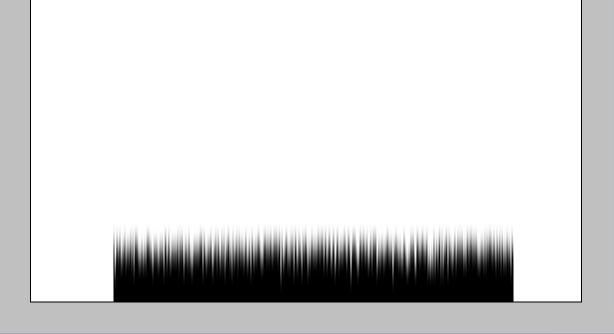
4.按Ctrl + T变换位置,再用矩形选择工具选取一边,然后按Delete删除,做好羽毛的一边,另一边复制就可以了。
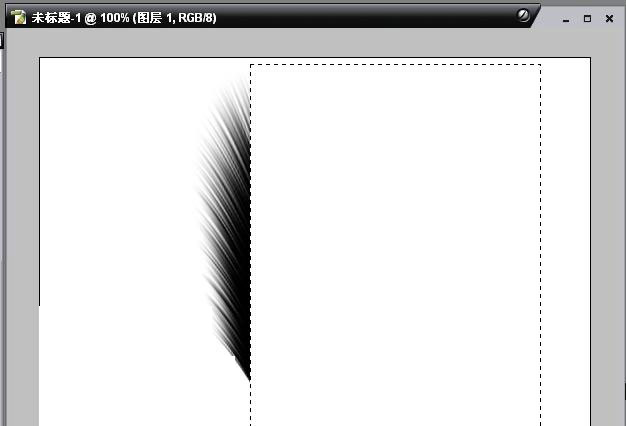
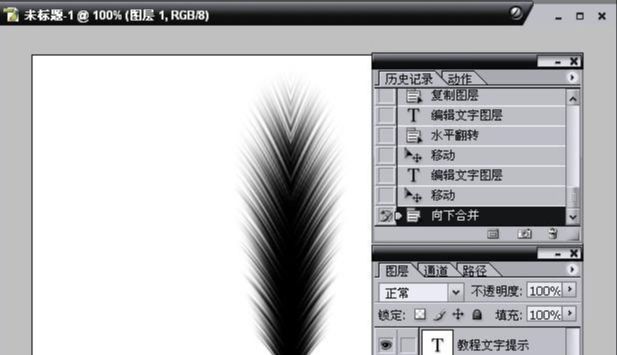
5.新建一层,用矩形绘制一条长条形,然后填充羽毛相近的色彩,放到羽毛的上方,然后把整个完整的羽毛层合并。

6.可以随意换成自己想要的色彩。如果想要变形的可以执行滤镜 > 扭曲 > 切变。
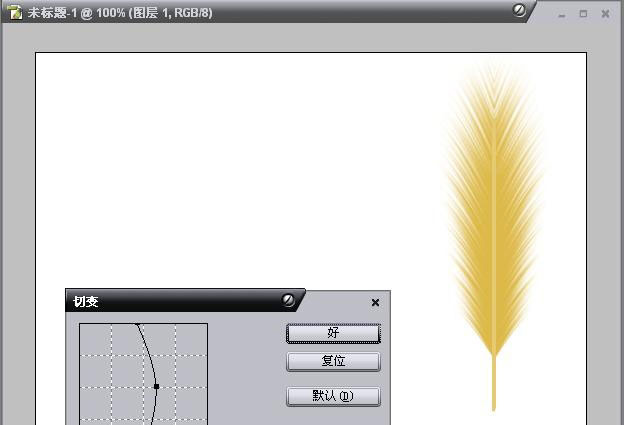
7.最后可以靠自己发挥。









全部回复
